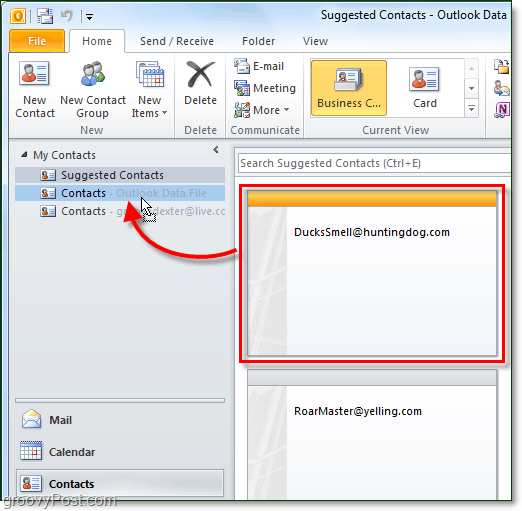Kuidas Google Docsis ruumi kahekordistada
Google Google Dokumendid Kangelane / / April 03, 2023

Viimati värskendatud

Akadeemilistes dokumentides kasutatakse sageli kahereavahesid, et oleks lihtsam lugeda ja kommenteerida. Kasutage selle juhendiga Google Docsis topelttühikuid.
Õige vormindamine on mis tahes dokumendi loomisel oluline aspekt. Mõnikord peate võib-olla kaaluma ridade vahekauguste kohandamist, et muuta dokumenti hõlpsamini loetavaks või vastata konkreetsetele vormindusnõuetele.
Õnneks muudab Google Docs dokumendi reavahede reguleerimise lihtsaks. Üks võimalus on kahekordistada tühikut, mis lisab iga sisestatud tekstirea vahele lisarea.
Kui soovite teada, kuidas Google Docsis ruumi kahekordistada, järgige alltoodud samme.
Vormindamisvalikute kasutamine
Topeltvahe viitab täiendava reavahetuse lisamisele dokumendi iga tekstirea vahele. See muudab teksti hõlpsamini loetavaks ja aitab tagada, et dokument vastab teatud vormindusjuhistele.
Google Docsis saate kasutada Vormindamisvalikud menüü tekstis topelttühikuks muutmiseks.
Google'i dokumentides teksti topeltlükkamiseks tehke järgmist.
- Ava oma Google Docsi dokument.
- Valige mis tahes olemasolev tekst käsitsi hiirega.
- Kui soovite muudatused rakendada kogu dokumendile, vajutage Ctrl + A.
- Klõpsake ülemises menüüs Vorming ja valige Rea- ja lõiguvahed rippmenüüst.
- Valige Kahekordne kuvatavate valikute hulgast valitud tekstile topeltvahede rakendamiseks.
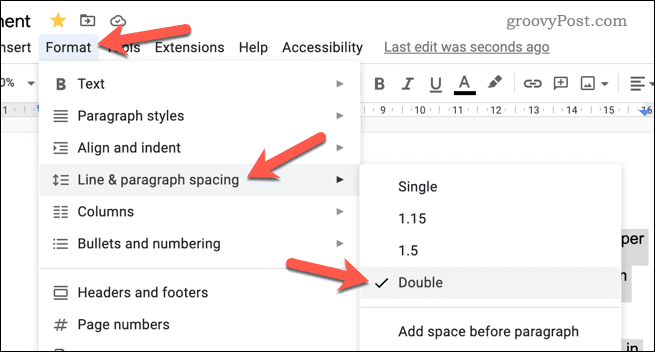
- Kui soovite vahekaugust veelgi kohandada, valige Kohandatud vahekaugus selle asemel ja reguleerige reavahe soovitud mõõtude järgi.
Kui olete muudatuse rakendanud, värskendatakse teie teksti topeltvahedega. Korrake neid samme, kui soovite muudatuse tagasi pöörata ja valige Vallaline asemel vahekaugus.
Kuidas määrata topelttühikud Google Docsis vaikeväärtuseks
Kas soovite kõigis Google Docsi dokumentides kirjutatava teksti vaikevalikuna kasutada kahekordset reavahet? Saate värskendada Google Docsi vaikevormingut, et kasutada dokumentides alati topelttühikuid.
See ei kehti aga juba loodud dokumentide kohta. Kui soovite neid värskendada, peate järgima ülaltoodud samme.
Topelttühikute määramiseks Google'i dokumentides tehke järgmist.
- Ava oma Google Docsi dokument.
- Valige käsitsi tekstiosa, millel on Tavaline tekst vormindus rakendatud. See on standardtekst, mille kirjutaksite oma dokumenti lõikude kaupa, kuid see peab välistama kõik pealkirjad.
- Klõpsake Vorming ülemisest menüüst ja valige Rea- ja lõiguvahed rippmenüüst.
- Valige Kahekordne topeltvahede rakendamiseks valitud tekstile.
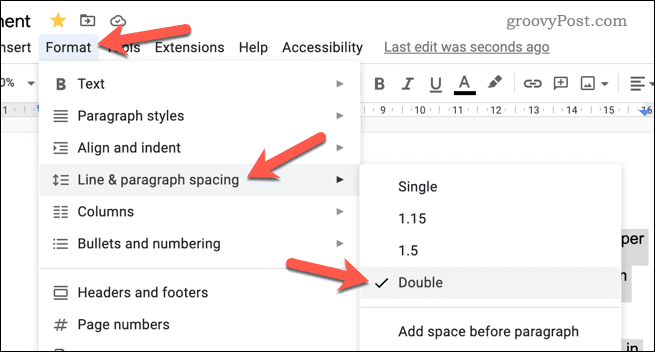
- Kui on rakendatud topeltreavahe, klõpsake nuppu Stiilid menüü tööriistaribal.
- Hõljutage kursorit üle Tavaline tekst ja valige Värskenda tavalist teksti, et see sobiks.
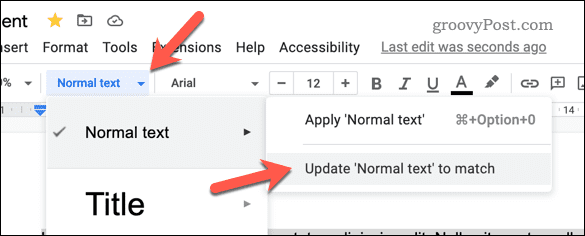
See värskendab teie dokumendi standardteksti tekstivormingut. Kõik uued loodud dokumendid kasutavad nüüd vaikimisi kahereavahesid. - Kui soovite reavahe vaikeseadetele lähtestada, valige tekst ja minge lehele Vorming > Rea- ja lõiguvahe > Vallaline ühe reavahe rakendamiseks.
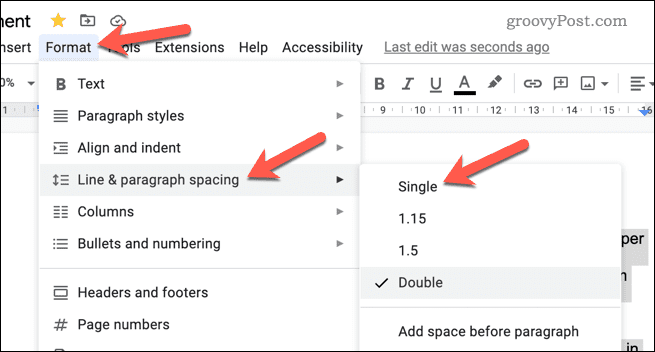
- Seejärel saate oma Tavaline tekst vaikevormingus, vajutades Stiilid > Tavatekst > Värskenda tavateksti sobitamiseks.
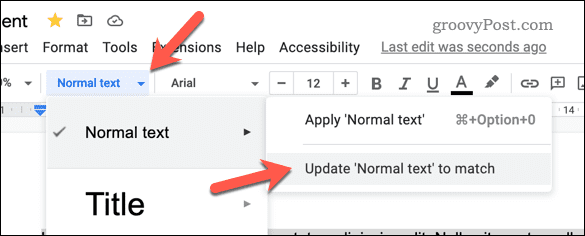
Paremate Google Docsi dokumentide loomine
Tänu ülalkirjeldatud sammudele peaksite nüüd saama oma Google Docsi dokumendis kasutada topelttühikuid.
Kas otsite muid meetodeid, mis aitavad teil oma dokumenti luua? Näiteks võiks kuvada sõnade arv kui sisestate Google Docsi, et aidata teil oma edusamme jälgida. See võib olla eriti kasulik pikemate dokumentide puhul.
Võiksid ka Google Docsis oleva dokumendi omandiõiguse üle andma kui olete sellega töötamise lõpetanud. Kui soovite oma varasemaid muudatusi peita, saate seda hõlpsalt teha kustutage Google Docsi versiooniajalugu.
Kuidas leida oma Windows 11 tootevõti
Kui peate teisaldama oma Windows 11 tootenumbri või vajate seda lihtsalt OS-i puhtaks installimiseks,...
Kuidas kustutada Google Chrome'i vahemälu, küpsiseid ja sirvimisajalugu
Chrome teeb suurepärast tööd teie sirvimisajaloo, vahemälu ja küpsiste salvestamisel, et optimeerida teie brauseri jõudlust võrgus. Tema kuidas...